如何在iOS 17上的iMessage中向右滑动并快速回复
如何在iPhone上使用滑动在iMessages中回复
注意: 滑动回复功能仅适用于iOS 17中的iMessage对话,不适用于“信息”应用程序中的常规SMS对话。
- 在 iPhone 上打开“消息”应用。
- 然后,前往iMessage对话,只需在您要回复的iMessage上向右滑动即可。
- 完成此操作后,所选的iMessage将成为焦点,而所有其他消息将在背景中模糊不清。
- 您将看到一个文本框,用于键入回复以及“+”图标,用于访问 iMessage 应用程序,如“签到”、“位置”、“贴纸”、“照片”等。
- 只需输入您的消息,添加照片,贴纸或任何其他iMessage功能,然后点击“发送”按钮。
- 发送的消息将在聊天中显示为常规消息。
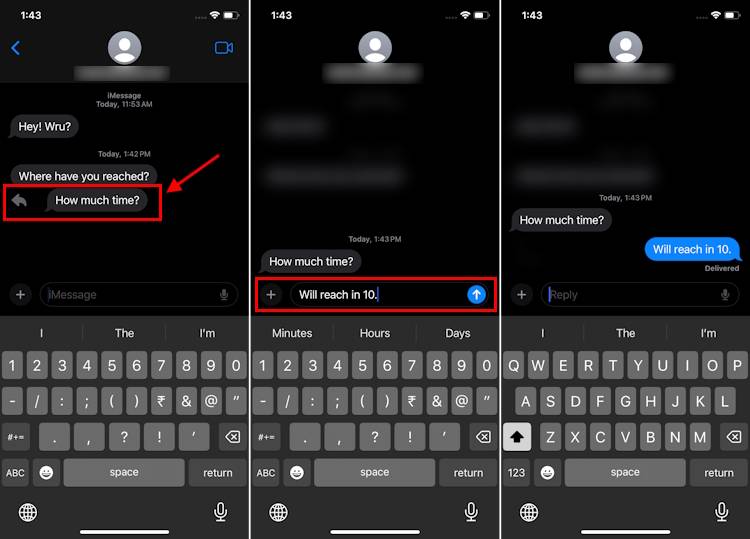
- 您和收件人将看到一个淡出的线程(位于左侧),将您的邮件连接到您已回复的邮件。
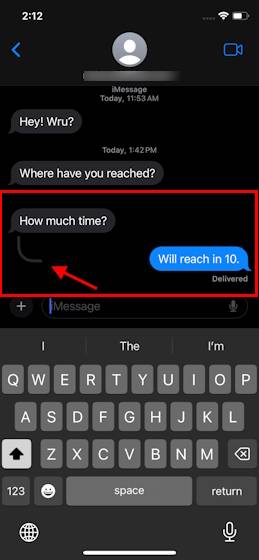
- 此外,你们俩都会在消息底部看到一个“回复”按钮,以轻松识别对话。
- 当您点击“回复”按钮时,您将看到原始消息和回复作为单个线程。
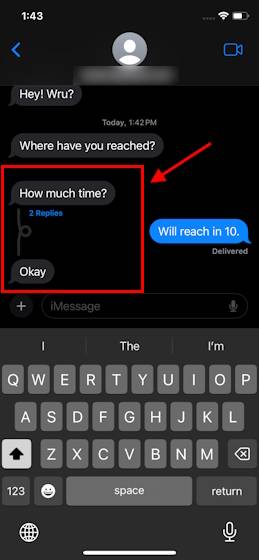
- 将来,您可以在此线程中发送更多回复,以保持特定对话的进行。它特别有助于保持您的群组消息整洁。
这就是iOS 17功能的全部内容。接下来,您可以向右滑动以在iPhone上的iMessage对话中快速回复。起初,您的大脑可能需要一些时间来记住并适应“信息”中的此功能,但一旦掌握了窍门,就没有回头路了。你试过这个功能吗?
以上是如何在iOS 17上的iMessage中向右滑动并快速回复的详细内容。更多信息请关注PHP中文网其他相关文章!

热AI工具

Undresser.AI Undress
人工智能驱动的应用程序,用于创建逼真的裸体照片

AI Clothes Remover
用于从照片中去除衣服的在线人工智能工具。

Undress AI Tool
免费脱衣服图片

Clothoff.io
AI脱衣机

AI Hentai Generator
免费生成ai无尽的。

热门文章

热工具

记事本++7.3.1
好用且免费的代码编辑器

SublimeText3汉化版
中文版,非常好用

禅工作室 13.0.1
功能强大的PHP集成开发环境

Dreamweaver CS6
视觉化网页开发工具

SublimeText3 Mac版
神级代码编辑软件(SublimeText3)
 无法引导到Windows恢复环境
Feb 19, 2024 pm 11:12 PM
无法引导到Windows恢复环境
Feb 19, 2024 pm 11:12 PM
Windows恢复环境(WinRE)是用于修复Windows操作系统错误的环境。进入WinRE后,您可以执行系统还原、出厂重置、卸载更新等操作。如果无法引导到WinRE,本文将指导您使用修复程序解决此问题。无法引导到Windows恢复环境如果无法引导至Windows恢复环境,请使用下面提供的修复程序:检查Windows恢复环境的状态使用其他方法进入Windows恢复环境您是否意外删除了Windows恢复分区?执行Windows的就地升级或全新安装下面,我们已经详细解释了所有这些修复。1]检查Wi
 使用ddrescue在Linux上恢复数据
Mar 20, 2024 pm 01:37 PM
使用ddrescue在Linux上恢复数据
Mar 20, 2024 pm 01:37 PM
DDREASE是一种用于从文件或块设备(如硬盘、SSD、RAM磁盘、CD、DVD和USB存储设备)恢复数据的工具。它将数据从一个块设备复制到另一个块设备,留下损坏的数据块,只移动好的数据块。ddreasue是一种强大的恢复工具,完全自动化,因为它在恢复操作期间不需要任何干扰。此外,由于有了ddasue地图文件,它可以随时停止和恢复。DDREASE的其他主要功能如下:它不会覆盖恢复的数据,但会在迭代恢复的情况下填补空白。但是,如果指示工具显式执行此操作,则可以将其截断。将数据从多个文件或块恢复到单
 消息已发出但被对方拒收是什么意思
Mar 07, 2024 pm 03:59 PM
消息已发出但被对方拒收是什么意思
Mar 07, 2024 pm 03:59 PM
消息已发出但被对方拒收是所发送的信息已经成功地从设备发送出去,但由于某种原因,对方并没有接收到这条信息。更具体地说,这通常是因为对方已经设置了某些权限或采取了某些操作,导致你的信息无法被正常接收。
![iMessage和FaceTime等待iPhone上的激活错误[已解决]](https://img.php.cn/upload/article/000/000/164/168145764498192.png?x-oss-process=image/resize,m_fill,h_207,w_330) iMessage和FaceTime等待iPhone上的激活错误[已解决]
Apr 14, 2023 pm 03:34 PM
iMessage和FaceTime等待iPhone上的激活错误[已解决]
Apr 14, 2023 pm 03:34 PM
您是否知道如果您有iPhone和AppleID,则不需要任何额外的移动网络计划即可进行视频聊天或向朋友发送消息?是的,您可以使用FaceTime进行视频聊天,并使用iMessage应用程序在iPhone上免费发送消息。但它需要被激活。许多iPhone用户抱怨说,在激活时,它显示长时间等待激活错误,并且卡在激活不成功的情况下。此问题可能是由于下面列出的以下原因之一造成的。苹果服务器必须关闭没有互联网连接AppleID的问题日期和时间可能设置不正确过时的iPhone或iPad必须在iPhone
 如何在iOS 17上的iMessage中向右滑动并快速回复
Sep 20, 2023 am 10:45 AM
如何在iOS 17上的iMessage中向右滑动并快速回复
Sep 20, 2023 am 10:45 AM
如何在iPhone上使用滑动在iMessages中回复注意:滑动回复功能仅适用于iOS17中的iMessage对话,不适用于“信息”应用程序中的常规SMS对话。在iPhone上打开“消息”应用。然后,前往iMessage对话,只需在您要回复的iMessage上向右滑动即可。完成此操作后,所选的iMessage将成为焦点,而所有其他消息将在背景中模糊不清。您将看到一个文本框,用于键入回复以及“+”图标,用于访问iMessage应用程序,如“签到”、“位置”、“贴纸”、“照片”等。只需输入您的消息,
 iOS 17:如何在消息中使用表情符号作为贴纸
Sep 18, 2023 pm 05:13 PM
iOS 17:如何在消息中使用表情符号作为贴纸
Sep 18, 2023 pm 05:13 PM
在iOS17中,Apple在其消息应用程序中添加了几项新功能,以使与其他Apple用户的交流更具创意和乐趣。其中一个功能是能够使用表情符号作为贴纸。贴纸已经在消息应用程序中存在多年了,但到目前为止,它们并没有太大变化。这是因为在iOS17中,Apple将所有标准表情符号视为贴纸,允许它们以与实际贴纸相同的方式使用。这本质上意味着您不再局限于在对话中插入它们。现在,您还可以将它们拖到消息气泡上的任何位置。您甚至可以将它们堆叠在一起,以创建小表情符号场景。以下步骤向您展示了它在iOS17中的工作方式
 在 iPhone 上无法正常发送 iMessage 信息怎么办?
Jan 12, 2024 am 09:45 AM
在 iPhone 上无法正常发送 iMessage 信息怎么办?
Jan 12, 2024 am 09:45 AM
如果在iPhone上使用iMessage信息功能时,无法正常发送消息,或已发送的信息显示为绿色信息气泡而不是蓝色信息气泡,可以参考如下信息尝试解决问题。一、检查设置在“设置”App中,轻点“蜂窝网络”。确保你的电话号码已启用。如果使用多张SIM卡,请确保你想使用的电话号码已被选中并启用。在“设置”App中,轻点“信息”,关闭再重新打开“iMessage信息”。轻点“发送与接收”。轻点你想用于“信息”的电话号码。建议只使用一个电话号码或一个邮箱作为信息收发地址,以避免无法正常发送消息的问题。二、如
 原评论删除了回复还在吗?给别人评论删掉之后别人还能看到吗?
Mar 23, 2024 pm 05:56 PM
原评论删除了回复还在吗?给别人评论删掉之后别人还能看到吗?
Mar 23, 2024 pm 05:56 PM
在社交媒体信息泛滥的今天,人们越来越关注他们在平台上发布的内容以及与他人的互动。当我们在某个帖子下发表评论后,如果原作者将其删除,这条评论是否会继续存在,成为一个备受争议的问题。一、原评论删除了回复还在吗?首先,需要明确的是,社交媒体平台在处理用户信息和互动方面具有很高的灵活性。尽管原始评论被删除,但回复通常依然保留在帖子下方,即使它们可能看起来没有直接联系,但仍然存在。这意味着即使原始评论已经消失,后来的读者仍然可以看到回复,并根据这些回复推测出一些信息。因此,删除原评论并不能完全消除互动的痕





